This content has been machine translated dynamically.
Dieser Inhalt ist eine maschinelle Übersetzung, die dynamisch erstellt wurde. (Haftungsausschluss)
Cet article a été traduit automatiquement de manière dynamique. (Clause de non responsabilité)
Este artículo lo ha traducido una máquina de forma dinámica. (Aviso legal)
此内容已经过机器动态翻译。 放弃
このコンテンツは動的に機械翻訳されています。免責事項
이 콘텐츠는 동적으로 기계 번역되었습니다. 책임 부인
Este texto foi traduzido automaticamente. (Aviso legal)
Questo contenuto è stato tradotto dinamicamente con traduzione automatica.(Esclusione di responsabilità))
This article has been machine translated.
Dieser Artikel wurde maschinell übersetzt. (Haftungsausschluss)
Ce article a été traduit automatiquement. (Clause de non responsabilité)
Este artículo ha sido traducido automáticamente. (Aviso legal)
この記事は機械翻訳されています.免責事項
이 기사는 기계 번역되었습니다.책임 부인
Este artigo foi traduzido automaticamente.(Aviso legal)
这篇文章已经过机器翻译.放弃
Questo articolo è stato tradotto automaticamente.(Esclusione di responsabilità))
Translation failed!
连接到 XenServer®
创建和管理连接和资源 提供了使用向导创建连接的详细说明。在建立与 XenServer(以前称为 Citrix Hypervisor)的连接之前,您需要首先完成将 XenServer 设置为主机的操作。请参阅 在 Citrix Cloud 中添加资源类型或激活未使用的域。
创建与 XenServer 的连接
创建与 XenServer 的连接时,您必须提供虚拟机电源管理员 (VM Power Admin) 或更高级别用户的凭据。
Citrix 建议使用 HTTPS 保护与 XenServer 的通信。要使用 HTTPS,您必须替换 XenServer 上安装的默认 TLS 证书。有关详细信息,请参阅 在服务器上安装 TLS 证书。
如果 XenServer 服务器上启用了高可用性,您可以对其进行配置。Citrix® 建议您选择池中的所有服务器(从“编辑高可用性”),以便在池主服务器发生故障时允许与 XenServer 服务器进行通信。
注意:
如果您正在使用 HTTPS 并希望配置高可用性服务器,请勿为池中的所有服务器安装通配符证书。每个服务器都需要一个单独的证书。
当在一个或多个 XenServer 主机上使用本地存储进行临时数据存储时,请确保池中的每个存储位置都具有唯一的名称。(要在 XenCenter® 中更改名称,请右键单击存储并编辑名称属性。)
如果连接到支持 vGPU 的 XenServer,您可以在创建连接向导的“摘要”页面中验证 GPU 组和 GPU 类型。
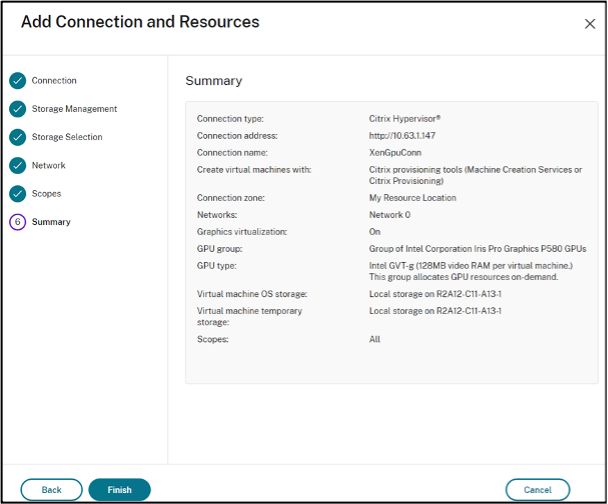
将 IntelliCache™ 用于 XenServer 连接
使用 IntelliCache,托管 VDI 部署更具成本效益,因为您可以结合使用共享存储和本地存储。这可以提高性能并减少网络流量。本地存储缓存来自共享存储的主映像,从而减少了共享存储上的读取量。对于共享桌面,对差异磁盘的写入将写入主机上的本地存储,而不是共享存储。
重要注意事项包括:
- 使用 IntelliCache 时,共享存储必须是 NFS。
- Citrix 建议您使用高性能本地存储设备,以确保最快的数据传输。
要使用 IntelliCache,请按如下详细信息启用 IntelliCache:
- 安装 XenServer 时,选择“启用精简预配”。有关从本地介质安装 XenServer 主机的信息,请参阅 安装 XenServer 主机。Citrix 不支持混合服务器池,即某些服务器启用了 IntelliCache,而另一些服务器未启用 IntelliCache。
- 在 Citrix DaaS™ 中,IntelliCache 默认处于禁用状态。您只能在创建 XenServer 连接时更改此设置。以后无法禁用 IntelliCache。创建 XenServer 连接时:
- 选择“共享”作为存储类型。
- 选中“使用 IntelliCache”复选框。
有关详细信息,请参阅 IntelliCache。
所需的 XenServer 权限
XenServer 权限是基于角色的 (RBAC)。XenServer 中的基于角色的访问控制 (RBAC) 功能允许您分配用户、角色和权限,以控制谁可以访问您的 XenServer 以及他们可以执行哪些操作。XenServer RBAC 系统将用户(或用户组)映射到定义的角色(一组命名的权限)。这些角色具有关联的 XenServer 权限以执行某些操作。
有关详细信息,请参阅 基于角色的访问控制。
角色层次结构按权限递增的顺序排列为:只读 → VM 操作员 → VM 管理员 → VM 电源管理员 → 池操作员 → 池管理员。
以下部分总结了每个预配任务所需的最低角色。
创建主机连接
| 任务 | 所需的最低角色 |
|---|---|
| 使用从 XenServer 获取的信息添加主机连接 | 只读 |
| 查看用户及其分配的角色 | 只读 |
VM 的电源管理
| 任务 | 所需的最低角色 |
|---|---|
| 启动或关闭 VM | VM 操作员 |
创建、更新或删除 VM
| 任务 | 所需的最低角色 |
|---|---|
| 将 VM 添加或删除到现有快照计划 | VM 电源管理员 |
| 添加、修改、删除快照计划 | 池操作员 |
| 发布主映像 | 池操作员(需要交换机端口锁定) |
| 创建计算机目录 | 池操作员:需要交换机端口锁定 |
| 添加或删除 VM(未启用 GPU 的 VM) | VM 管理员 |
| 添加或删除 VM(已启用 GPU 的 VM) | 池操作员 |
| 添加、删除或配置虚拟磁盘或 CD 设备 | VM 管理员 |
| 管理标签 | VM 操作员 |
有关 RBAC 角色和权限的详细信息,请参阅 RBAC 角色和权限。
有关交换机端口锁定的信息,请参阅 使用交换机端口锁定。
后续步骤
- 如果您处于初始部署过程中,请参阅 创建计算机目录。
- 有关 XenServer 特定信息,请参阅 创建 XenServer 目录。
更多信息
共享
共享
This Preview product documentation is Citrix Confidential.
You agree to hold this documentation confidential pursuant to the terms of your Citrix Beta/Tech Preview Agreement.
The development, release and timing of any features or functionality described in the Preview documentation remains at our sole discretion and are subject to change without notice or consultation.
The documentation is for informational purposes only and is not a commitment, promise or legal obligation to deliver any material, code or functionality and should not be relied upon in making Citrix product purchase decisions.
If you do not agree, select I DO NOT AGREE to exit.